
Richiamare facilmente le impostazioni di stampa usate di frequente
Registrazione delle impostazioni di stampa usate frequentemente
Si possono registrare le impostazioni di stampa attuali come preferite e richiamarle quando si esegue una stampa.
Quando si registra una combinazione delle impostazioni di stampa usate di frequente come preferita, è possibile applicare facilmente tali impostazioni selezionando la combinazione nell'elenco Impostaz. preferite, anche se la combinazione è complessa in quanto contiene impostazioni su schede multiple.
Di seguito è illustrata la procedura per eseguire le impostazioni di stampa preferite.
Nella finestra [Preferenze stampa], specificare le condizioni di stampa da registrare come preferite.
Fare clic su [Aggiungi...]
Per modificare l'impostazione esistente, selezionare il suo nome da [Impostaz. preferite], quindi fare clic su [Modifica...]

Inserire il nome del preferito da registrare.
Se necessario, impostare un'icona o un commento per richiamare le impostazioni preferite.
Impostazioni
Descrizione
[Nome]
Inserire il nome del preferito da registrare.
Utilizzare nomi facilmente identificabili.
[Icona]
Se necessario, assegnare un'icona alle impostazioni preferite.
[Condivisione]
Selezionare questa casella di controllo quando si desidera condividere il preferito con altri utenti.
[Commento]
Se necessario inserire un commento nelle impostazioni preferite.
Il commento è visualizzato quando si posizione il cursore del mouse sul preferito nell'elenco Impostaz. preferite.
[Riprist. voci]
È possibile che le impostazioni preferite contengano il formato dell'originale e il numero di copie, che verranno determinate solo all'avvio della stampa. Quando si chiamano le impostazioni preferite, tali opzioni non sono impostate come predefinite. Tuttavia, è possibile definire tali opzioni nelle impostazioni preferite, se necessario.
Selezionare la casella di controllo delle voci da recuperare.
Fare clic su [OK].
Le impostazioni di stampa vengono registrate come preferite. È possibile selezionare le impostazioni preferite dall'elenco [Impostaz. preferite] quando si inizia a stampare.
Personalizzazione della finestra delle impostazioni
Si possono raggruppare voci di impostazione da schede diverse e inserirle in [My Tab].
Registrando le voci di impostazione utilizzate di frequente in [My Tab] è possibile modificare le impostazioni in una singola scheda, senza selezionare molteplici schede.
Questa sezione descrive come modificare [My Tab].
Fare clic su [My Tab] - [Modif. My Tab...]
Si può anche registrare una funzione in [My Tab] selezionando [a SINISTRA] oppure [a DESTRA] dal menu [My Tab] visualizzato facendo clic sulla funzione con il tasto destro del mouse.
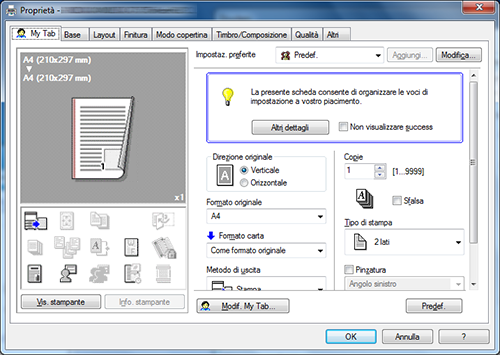
Da [Elenco voci impostazione], selezionare la funzione che si desidera registrare in [My Tab], quindi fare clic su [a SINISTRA] oppure [a DESTRA].
Facendo clic su [a SINISTRA] si colloca la funzione desiderata sul lato sinistro di [My Tab], così come facendo clic su [a DESTRA] si colloca la funzione a destra di [My Tab].
Un'icona verrà visualizzata a sinistra di ciascuna funzione registrata [My Tab].
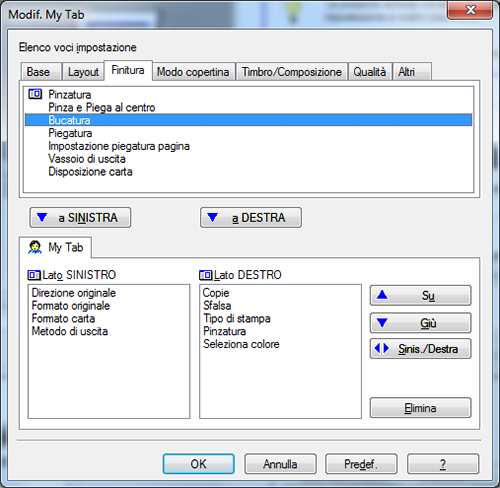
Spostare o eliminare le funzioni registrate, come necessario.
Per spostare una funzione, selezionarla e fare clic su [Su], [Giù], oppure [Sinis./Destra].
Per eliminare una funzione da [My Tab], selezionare la funzione e fare clic su [Elimina].
Fare clic su [OK].
La procedura di modifica di [My Tab] è giunta al termine.
In [Impos. My Tab] all'interno della scheda [Impostazioni], è possibile configurare le impostazioni di visualizzazione di My Tab. Per informazioni dettagliate consultare Qui.
